¿Cómo pasar mis contactos de iPhone a Android fácilmente?
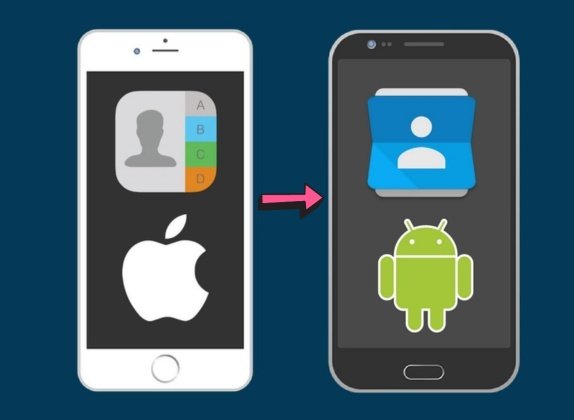
¿Acabas de cambiar de móvil y no sabes cómo pasar mis contactos de iPhone a Android? ¡No te preocupes! En este artículo de Tu Android, te mostraré paso a paso cómo pasar todos tus contactos de forma sencilla y rápida. No pierdas ni un solo número, sigue leyendo y descubre la solución perfecta para sincronizar tus contactos entre dispositivos. ¡No te lo pierdas!
- ¿Cómo transferir mis contactos de iPhone a Android?
- Preguntas Frecuentes
- ¿Cuáles son los pasos para transferir mis contactos de un iPhone a un dispositivo Android?
- ¿Existe alguna aplicación o herramienta que facilite la transferencia de contactos de un iPhone a un teléfono Android?
- ¿Qué opciones tengo si quiero pasar mis contactos de mi iPhone a un teléfono Android sin perder ningún dato importante?
¿Cómo transferir mis contactos de iPhone a Android?
Transfiriendo tus contactos de tu iPhone a un dispositivo Android es un proceso sencillo que puedes hacer siguiendo estos pasos:
1. Exporta tus contactos desde tu iPhone: En tu iPhone, ve a la aplicación "Contactos" y selecciona la opción de "todos los contactos". Luego, pulsa en "Compartir contacto" y elige la opción de "Correo electrónico" para enviar un archivo VCF (Virtual Contact File) con todos tus contactos a tu dirección de correo electrónico.
2. Configura tu cuenta de correo en el dispositivo Android: En tu dispositivo Android, configura la misma cuenta de correo electrónico que utilizaste en el paso anterior para recibir el archivo VCF.
3. Importa los contactos en tu dispositivo Android: Una vez que hayas configurado tu cuenta de correo en tu dispositivo Android, abre la aplicación de correo y busca el correo electrónico que contiene el archivo VCF. Toca el archivo adjunto y selecciona la opción de importar o abrir con la aplicación "Contactos" de tu dispositivo Android.
 ¿Cómo acceder a un teléfono Android con pantalla rota y recuperar datos?
¿Cómo acceder a un teléfono Android con pantalla rota y recuperar datos?4. Verifica tus contactos: Abre la aplicación de "Contactos" en tu dispositivo Android y asegúrate de que todos tus contactos se hayan transferido correctamente. Puedes comprobar si los nombres, números de teléfono y otros detalles están completos y exactos.
Es importante destacar que algunos campos de tus contactos pueden no ser compatibles entre plataformas, por lo que es posible que pierdas algunos datos específicos al realizar la transferencia. Sin embargo, la mayoría de la información básica, como nombres y números de teléfono, se transferirá sin problemas.
¡Ahora puedes disfrutar de tus contactos en tu dispositivo Android sin problemas!
Preguntas Frecuentes
¿Cuáles son los pasos para transferir mis contactos de un iPhone a un dispositivo Android?
Transferir los contactos de un iPhone a un dispositivo Android es un proceso bastante sencillo. Aquí te explico los pasos que debes seguir:
1. Exporta los contactos del iPhone: Abre la aplicación “Contactos” en tu iPhone y selecciona los contactos que deseas transferir. Luego, toca el botón de compartir y elige la opción de exportar vCard. Esto creará un archivo VCF con todos tus contactos.
 ¿Cómo cambiar el modo de conexión USB en Android?
¿Cómo cambiar el modo de conexión USB en Android?2. Transfiere el archivo VCF al dispositivo Android: Puedes transferir el archivo VCF a tu dispositivo Android de varias formas. Una opción es enviarlo por correo electrónico a ti mismo y luego descargarlo en el dispositivo Android. Otra opción es utilizar la función de transferencia de archivos a través de un cable USB o mediante servicios de almacenamiento en la nube como Google Drive.
3. Importa los contactos al dispositivo Android: Una vez que tengas el archivo VCF en tu dispositivo Android, abre la aplicación "Contactos" y busca la opción de importar contactos. Dependiendo del modelo de tu dispositivo y de la versión de Android, esta opción puede encontrarse en diferentes ubicaciones. Puede estar en la configuración de la aplicación "Contactos", en el menú de opciones o como una opción al abrir el archivo VCF desde una aplicación de administración de archivos.
4. Selecciona el archivo VCF y finaliza la importación: Selecciona el archivo VCF que has transferido y sigue las indicaciones para finalizar la importación de los contactos. En algunos dispositivos Android, es posible que debas elegir entre importar todos los contactos o seleccionar contactos específicos.
Una vez completados estos pasos, tus contactos del iPhone se habrán transferido exitosamente a tu dispositivo Android. Recuerda que este proceso solo transferirá los contactos y no otros datos como mensajes, fotos o aplicaciones.
¿Existe alguna aplicación o herramienta que facilite la transferencia de contactos de un iPhone a un teléfono Android?
Sí, existe una aplicación que puede facilitar la transferencia de contactos de un iPhone a un teléfono Android. La aplicación se llama Copy My Data y está disponible tanto en la App Store como en Google Play Store.
 ¿Cómo instalar Android Studio de manera fácil y rápida?
¿Cómo instalar Android Studio de manera fácil y rápida?Para transferir tus contactos utilizando Copy My Data, sigue estos pasos:
1. Descarga e instala la aplicación Copy My Data tanto en tu iPhone como en tu teléfono Android.
2. Abre la aplicación en ambos dispositivos.
3. En tu iPhone, selecciona "Enviar datos desde este dispositivo" y luego elige "Contactos" como el tipo de datos que deseas transferir.
4. En tu teléfono Android, selecciona "Recibir datos en este dispositivo" y elige también "Contactos" como el tipo de datos que deseas recibir.
5. Asegúrate de que ambos dispositivos estén conectados a la misma red Wi-Fi.
6. En tu iPhone, pulsa en "Conectar con Android" y espera a que se genere un código de conexión.
7. En tu teléfono Android, introduce el código de conexión generado en el paso anterior y pulsa en "Conectar".
8. Una vez que la conexión se haya establecido correctamente, verás una lista de los contactos disponibles para transferir.
9. Selecciona "Transferir" para iniciar el proceso de transferencia de contactos.
10. Espera a que la transferencia se complete. El tiempo de transferencia dependerá del número de contactos que estés transfiriendo.
11. Una vez finalizada la transferencia, los contactos de tu iPhone se habrán transferido exitosamente a tu teléfono Android.
Espero que esta guía te haya ayudado a transferir tus contactos de un iPhone a un teléfono Android utilizando la aplicación Copy My Data.
¿Qué opciones tengo si quiero pasar mis contactos de mi iPhone a un teléfono Android sin perder ningún dato importante?
Si deseas pasar mis contactos de iPhone a un teléfono Android sin perder ningún dato importante, tienes varias opciones. Aquí te presento dos métodos que puedes utilizar:
Método 1: Utilizar una cuenta de Google
 ¿Cómo solucionar la pantalla azul de la muerte en Android?
¿Cómo solucionar la pantalla azul de la muerte en Android?1. En tu iPhone, ve a Configuración y selecciona "Contraseñas y cuentas".
2. Selecciona "Agregar cuenta" y elige la opción de Google.
3. Ingresa tu cuenta de Google o crea una nueva si no tienes una.
4. Activa la opción "Contactos" para sincronizarlos con tu cuenta de Google.
5. Espera a que los contactos se sincronicen con tu cuenta.
Método 2: Utilizar una aplicación de transferencia de datos
1. Descarga e instala una aplicación de transferencia de datos, como "Move to iOS" en tu iPhone y "Mover a Android" en tu teléfono Android.
2. Sigue las instrucciones de ambas aplicaciones para establecer una conexión entre los dos dispositivos.
3. En tu iPhone, elige la opción de transferir contactos y otros datos importantes.
4. Espera a que la transferencia se complete.
Una vez que hayas transferido tus contactos a tu teléfono Android utilizando uno de estos métodos, podrás acceder a ellos desde la aplicación de Contactos en tu nuevo dispositivo.
Recuerda que es importante hacer una copia de seguridad de tus datos antes de comenzar cualquier proceso de transferencia para evitar pérdidas accidentales de información.
 ¿Cómo configurar tu reloj inteligente Android en simples pasos?
¿Cómo configurar tu reloj inteligente Android en simples pasos?Si quieres conocer otros artículos parecidos a ¿Cómo pasar mis contactos de iPhone a Android fácilmente? puedes visitar la categoría Tutoriales.

Deja una respuesta